Microsoft Office Picture Manager打印圖片的方法
時間:2022-12-12 15:41:17作者:極光下載站人氣:248
Microsoft office Picture Manager是一款比較老式的本地圖片查看器,可以通過這款軟件將自己電腦中保存的圖片全部都添加進來進行預覽,添加進來的圖片你可以進行裁剪、調整尺寸大小等操作,此外還可以將圖片進行打印,如果你看中了其中一張圖片想要將其打印出來,那么進入到打印頁面中,你可以對圖片設置一下打印的紙張樣式,以及打印的圖片預覽樣式,下方是關于如何使用Microsoft Office Picture Manager打印圖片的具體操作方法,有需要的小伙伴可以和小編一起來看看哦,希望可以對大家有所幫助。
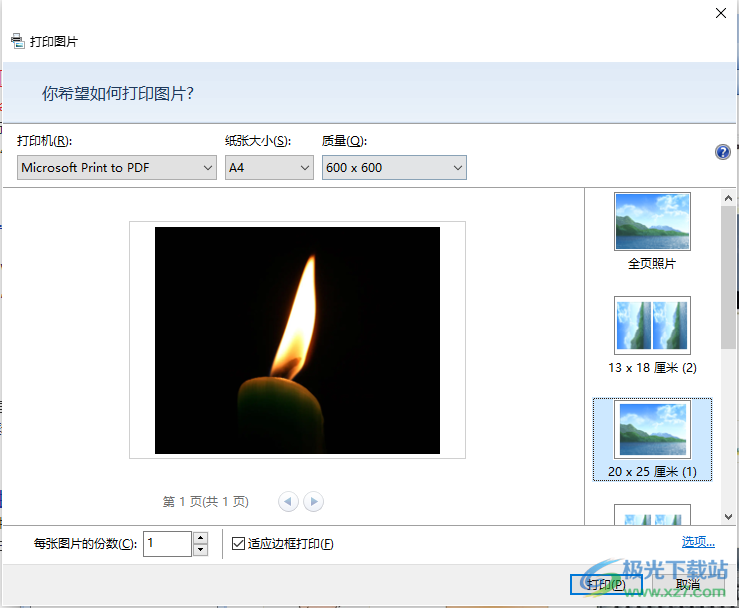
方法步驟
1.在電腦上找到Microsoft Office Picture Manager軟件的圖標,找到之后雙擊打開進入到頁面中,在該頁面的左上角用鼠標點擊一下【添加圖片快捷方式】,在打開的窗口中將保存好圖片的文件路徑選中,再點擊添加按鈕。
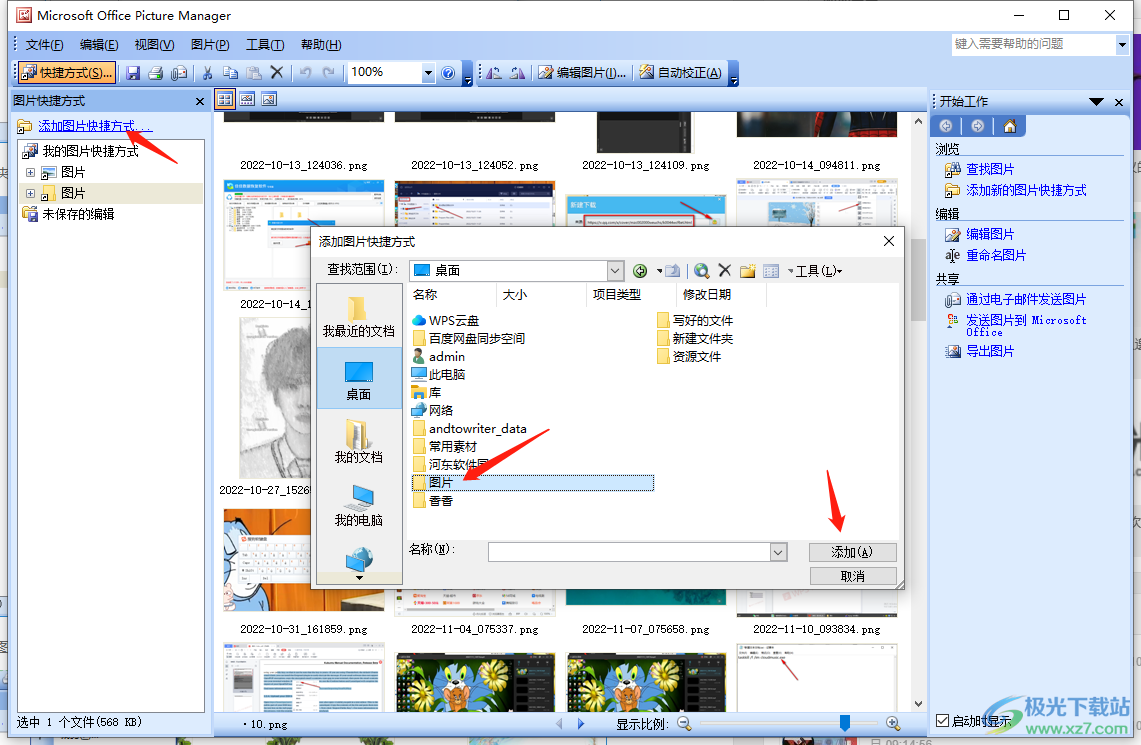
2.之后關于我們選中的文件路徑中的圖片就會全部顯示在頁面上,如圖所示。
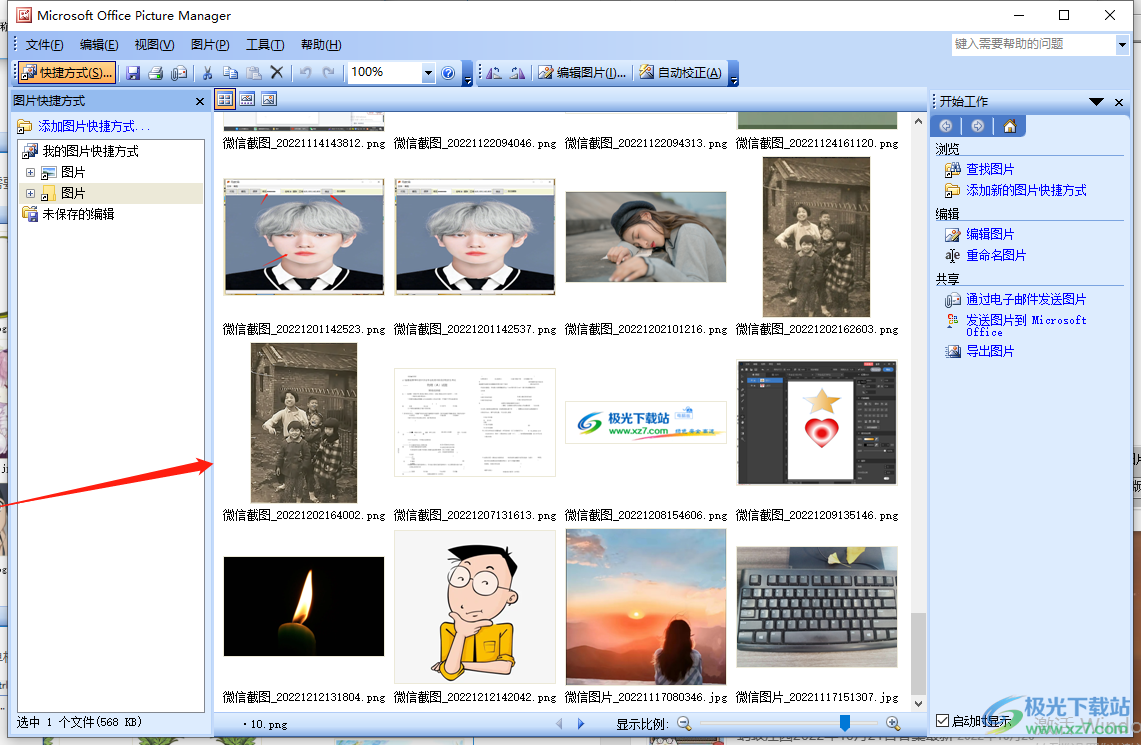
3.接著點擊其中自己想要打印的圖片,之后在左上角點擊【文件】選項按鈕,會彈出一個下拉框,找到【打印】選項進入到頁面中。
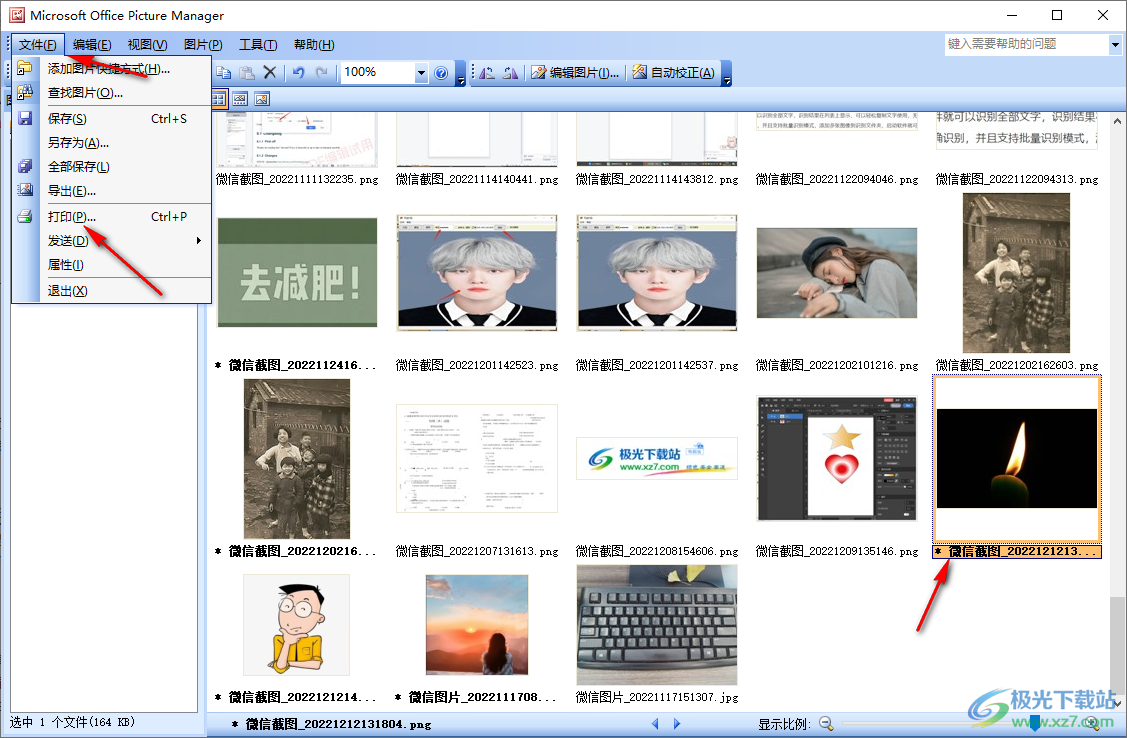
4.在該頁面下將打印機的下拉框點擊打開,選擇自己要打印的打印機類型。
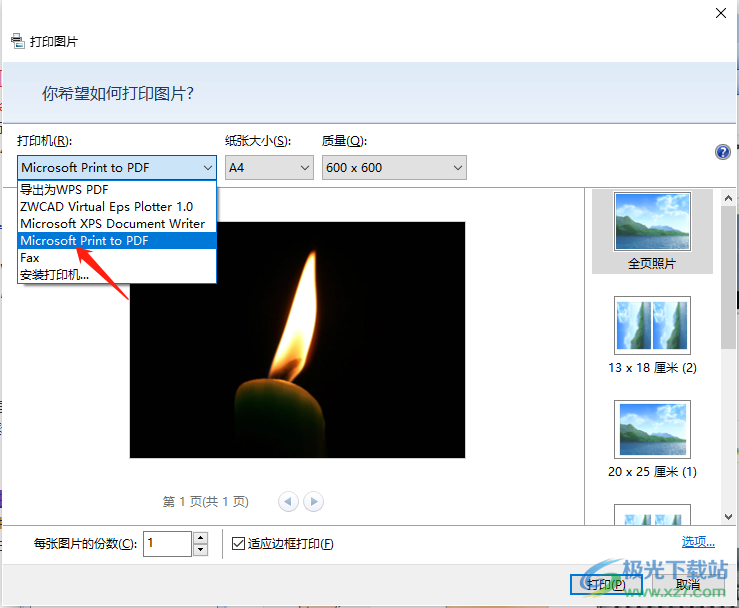
5.然后再將【紙張大小】的下拉框點擊打開,為打印的圖片選擇一個紙張大小,一般選擇【A4】紙張比較多。
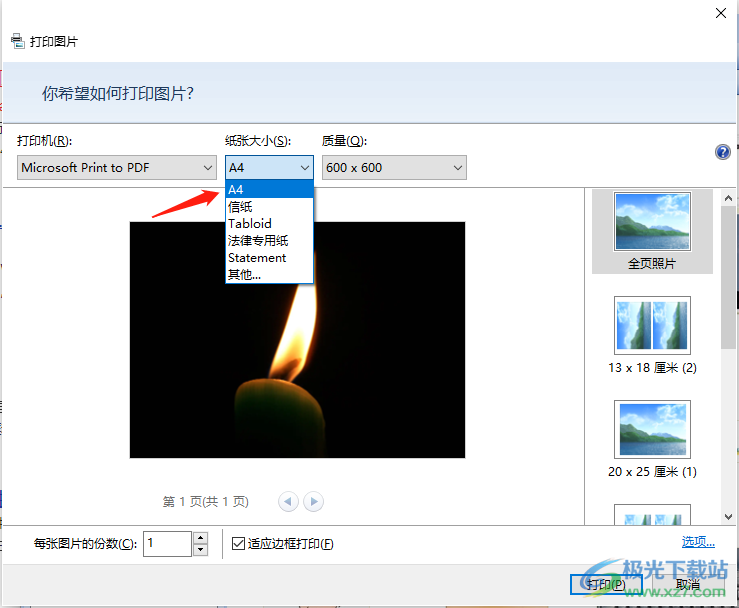
6.接著再在下方的【每張圖片的份數】的框中輸入自己想要打印圖片的份數。
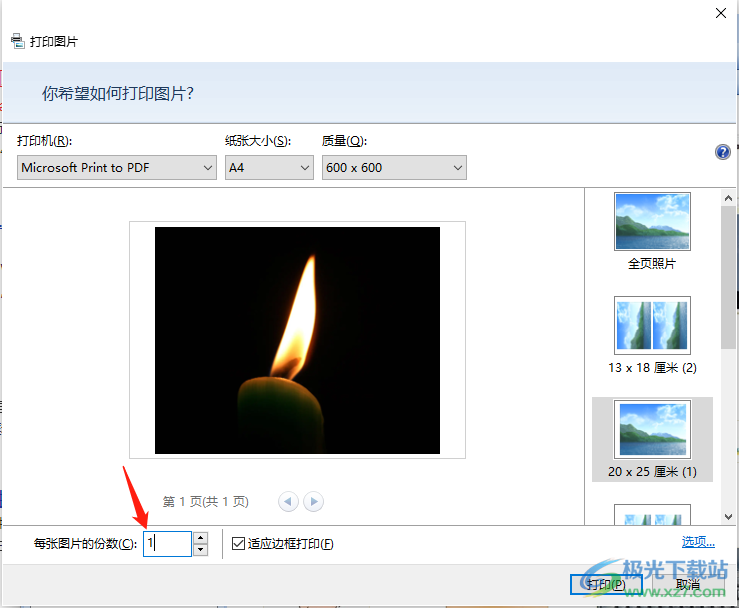
7.最后我們需要在右側選擇一個打印圖片的顯示樣式,選擇好之后就可以點擊【打印】按鈕進行打印了,如圖所示。
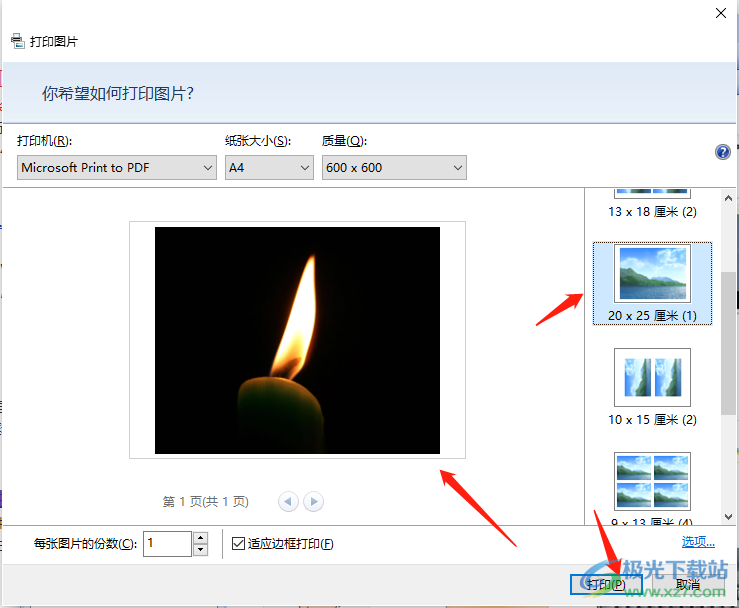
以上就是關于如何使用Microsoft Office Picture Manager打印圖片的具體操作方法,該軟件打印圖片是非常簡單的一個操作,只需要將自己想要打印的圖片選中之后進入到打印頁面中選擇好打印的紙張大小以及打印機,還可以設置一下打印的份數等操作,之后就可以進行打印了,感興趣的話就操作試一下吧。
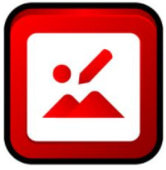
大小:19.46 MB版本:電腦版環境:WinAll
- 進入下載
相關推薦
相關下載
熱門閱覽
- 1百度網盤分享密碼暴力破解方法,怎么破解百度網盤加密鏈接
- 2keyshot6破解安裝步驟-keyshot6破解安裝教程
- 3apktool手機版使用教程-apktool使用方法
- 4mac版steam怎么設置中文 steam mac版設置中文教程
- 5抖音推薦怎么設置頁面?抖音推薦界面重新設置教程
- 6電腦怎么開啟VT 如何開啟VT的詳細教程!
- 7掌上英雄聯盟怎么注銷賬號?掌上英雄聯盟怎么退出登錄
- 8rar文件怎么打開?如何打開rar格式文件
- 9掌上wegame怎么查別人戰績?掌上wegame怎么看別人英雄聯盟戰績
- 10qq郵箱格式怎么寫?qq郵箱格式是什么樣的以及注冊英文郵箱的方法
- 11怎么安裝會聲會影x7?會聲會影x7安裝教程
- 12Word文檔中輕松實現兩行對齊?word文檔兩行文字怎么對齊?
網友評論